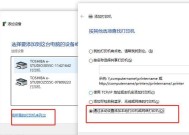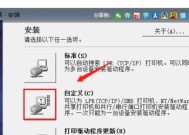如何连接别人共享的打印机(轻松学会新手操作的打印机共享教程)
- 生活知识
- 2024-09-02
- 67
- 更新:2024-08-17 12:55:42
在现代办公环境中,共享打印机已经成为一种常见的设备。然而,对于新手来说,连接别人共享的打印机可能会有些困惑。本文将为您详细介绍如何连接别人共享的打印机,并提供一些实用的操作技巧。
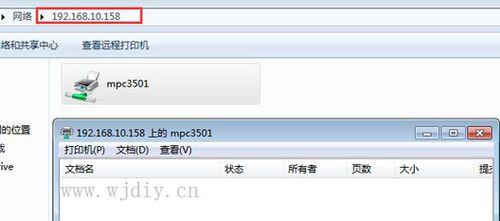
查找网络中的共享打印机
要连接别人共享的打印机,首先需要在网络中查找可用的打印机。可以通过在计算机上打开“控制面板”并点击“设备和打印机”来查找可用的共享打印机。如果在列表中找不到共享打印机,可以尝试点击“添加打印机”进行搜索。
选择正确的共享打印机
在搜索到共享打印机之后,需要选择正确的打印机进行连接。可以根据名称、位置或其他特定要求进行选择。确保选择的共享打印机是您想要连接的那台。
确定连接方式
在连接共享打印机之前,需要确定连接方式。通常有两种方式可以选择:通过有线连接或通过无线连接。根据实际情况选择合适的连接方式,并确保计算机和打印机之间的连接正常。
安装打印机驱动程序
在连接共享打印机之前,需要安装相应的打印机驱动程序。这些驱动程序可以在打印机制造商的官方网站上下载。根据打印机型号和操作系统的要求,下载并安装相应的驱动程序。
连接共享打印机
在安装好驱动程序后,可以开始连接共享打印机。在“设备和打印机”界面中,找到已选择的共享打印机,右键点击并选择“连接”。系统将自动进行连接并配置打印机。
设置默认打印机
连接成功后,需要将共享打印机设置为默认打印机。在“设备和打印机”界面中,找到已连接的共享打印机,右键点击并选择“设为默认打印机”。这样,所有的打印任务将默认发送到该打印机。
调整打印设置
在连接共享打印机后,可以根据需要进行一些打印设置的调整。可以选择纸张大小、打印质量、打印方向等。确保将这些设置调整为适合您需求的状态。
测试打印
为了确保连接和设置都正确无误,建议进行一次测试打印。选择一个简单的文档或图片进行打印,确保打印机正常工作。如果打印结果出现问题,可以检查连接、驱动程序和设置是否正确。
共享打印机的限制
需要了解共享打印机的一些限制。共享打印机的可用性取决于拥有者的设置,有时可能无法连接到共享打印机。共享打印机可能会有一些特定的使用规则和权限设置,需要遵守和了解。
网络连接的稳定性
在连接别人共享的打印机时,需要确保网络连接的稳定性。因为共享打印机是通过网络连接的,如果网络不稳定,可能会导致打印任务失败或延迟。
如何处理故障
如果在连接和使用共享打印机的过程中遇到问题,可以尝试重新连接打印机、重新安装驱动程序或检查网络连接等方法来解决。如果问题仍然存在,建议联系共享打印机的拥有者或技术支持人员寻求帮助。
如何管理打印队列
在使用共享打印机时,可能会出现多个打印任务同时进行的情况。可以通过管理打印队列来控制和优化打印任务的顺序和优先级。
合理使用共享打印机资源
共享打印机是多个用户共同使用的资源,为了保证公平和高效,需要合理使用打印机资源。不要滥用打印功能,节约纸张和墨盒等资源。
保护打印机安全
在使用共享打印机时,需要注意保护打印机的安全。不要在共享打印机上打印敏感信息,以防止信息泄露。同时,定期检查打印机的安全设置和更新相关软件。
通过本文的指导,您应该能够轻松地连接别人共享的打印机了。请记住选择正确的共享打印机、安装适当的驱动程序、调整合适的打印设置,并保持网络连接稳定和合理使用打印资源。希望这些技巧能帮助您顺利完成打印任务!
新手必读
在现代社会,打印机已经成为了生活中不可或缺的一部分。然而,有时我们需要连接别人共享的打印机来完成打印任务,特别是对于新手来说,这可能是一项挑战。本文将为您详细介绍如何连接别人共享的打印机,帮助您轻松完成打印任务。
一、了解打印机共享的概念
在开始连接别人共享的打印机之前,我们首先需要了解什么是打印机共享。打印机共享是指将一台打印机连接到网络上,使多台计算机都能够通过网络进行打印操作。
二、确认网络连接
在连接别人共享的打印机之前,确保您的电脑已经连接到了同一个网络。只有在同一个网络下,才能够实现打印机的共享。
三、寻找共享打印机
在您的电脑上打开控制面板,点击“设备和打印机”选项。在弹出的窗口中,您将能够看到已经共享的打印机列表。找到您要连接的打印机,并记下其名称。
四、添加打印机
回到控制面板的“设备和打印机”选项,点击“添加打印机”按钮。在弹出的向导中,选择“添加网络、蓝牙或无线打印机”。
五、搜索共享打印机
在向导中选择“共享打印机”,然后点击“下一步”按钮。系统将开始搜索您所在网络上已经共享的打印机。
六、选择打印机
在搜索结果中,选择您要连接的共享打印机,并点击“下一步”按钮。
七、安装打印机驱动程序
在安装打印机驱动程序之前,您可能需要管理员权限。按照向导的提示,完成驱动程序的安装过程。
八、连接共享打印机
安装完成后,系统将自动连接到共享的打印机。您可以尝试打印一份测试文件,以确保连接成功。
九、访问共享打印机属性
在连接成功后,您可以通过右键点击共享打印机,并选择“属性”选项来进一步配置打印机的设置。
十、设置默认打印机
如果您经常使用这台共享打印机,建议将其设置为默认打印机。右键点击共享打印机,并选择“设置为默认打印机”选项。
十一、共享本地打印机
如果您也希望与他人共享您的本地打印机,可以按照类似的步骤将其连接到网络并进行共享。
十二、注意事项:网络稳定性
在连接别人共享的打印机时,确保您的网络是稳定的。如果网络连接不稳定,可能会导致打印任务失败或者延迟。
十三、注意事项:权限管理
如果您无法连接别人共享的打印机,可能是因为您没有足够的权限。请联系打印机所有者或网络管理员,获得适当的权限。
十四、注意事项:驱动程序兼容性
在安装打印机驱动程序时,确保选择与您的操作系统兼容的驱动程序,以确保连接成功和打印质量。
十五、
通过本文的教程,我们学习了如何连接别人共享的打印机。只需按照简单的步骤,我们就能够轻松实现与他人打印机的连接,并顺利完成打印任务。无论是在家中还是办公场所,我们都可以享受到共享打印机带来的便利。